Navigieren Sie zuerst zu Blätter zum WP -Tisch Dashboard vom Dashboard Ihrer WordPress -Site. Anschließend klicken Sie auf "Tabelle erstellen".
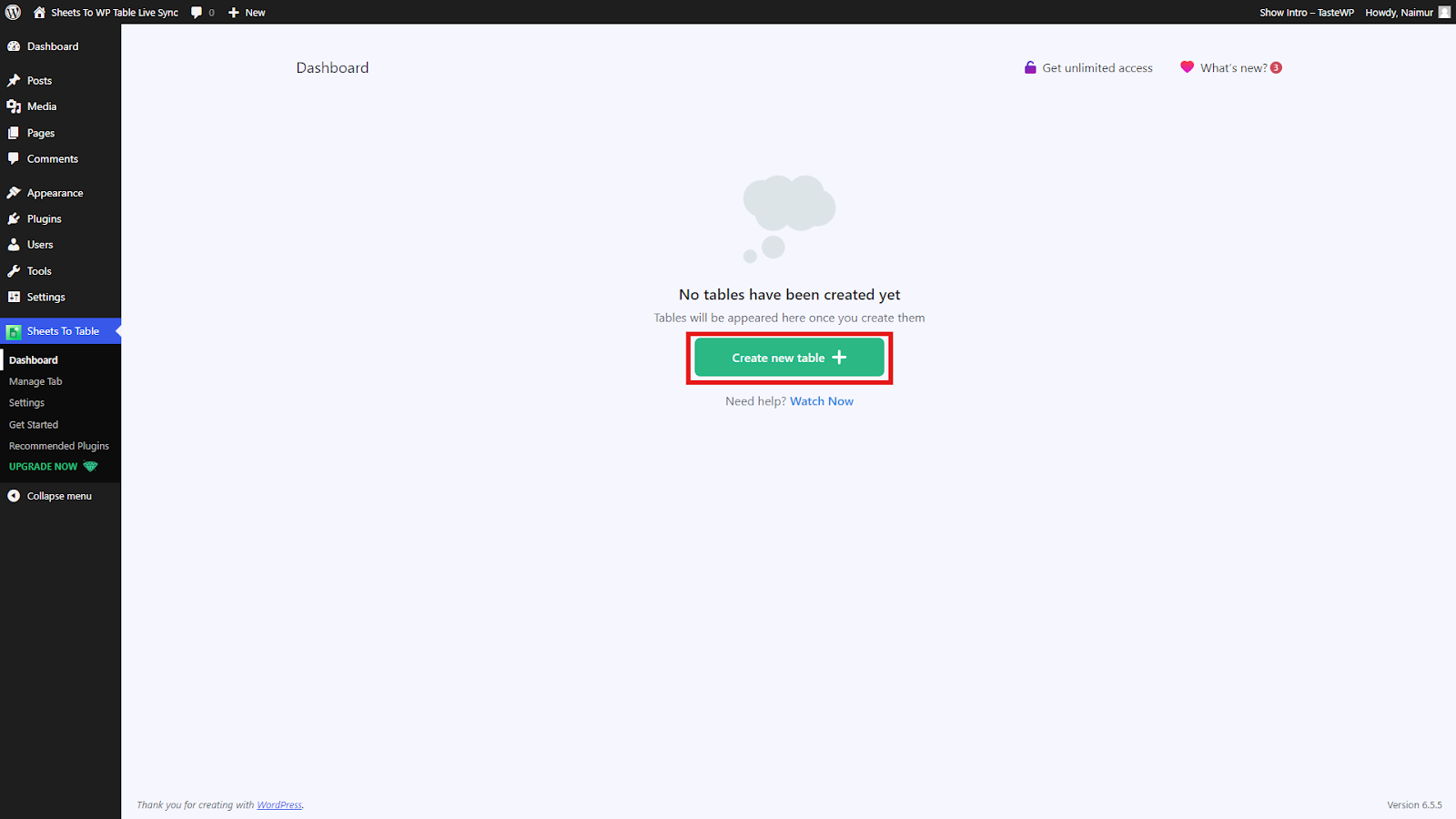
Kopieren Sie anschließend den Spreadsheet -Link aus Google Sheets, den Sie mit WordPresssynchronisieren möchten. Fügen Sie den Link nach Abschluss ein, wie im Dashboard angewiesen und klicken Sie auf "Tabelle erstellen".
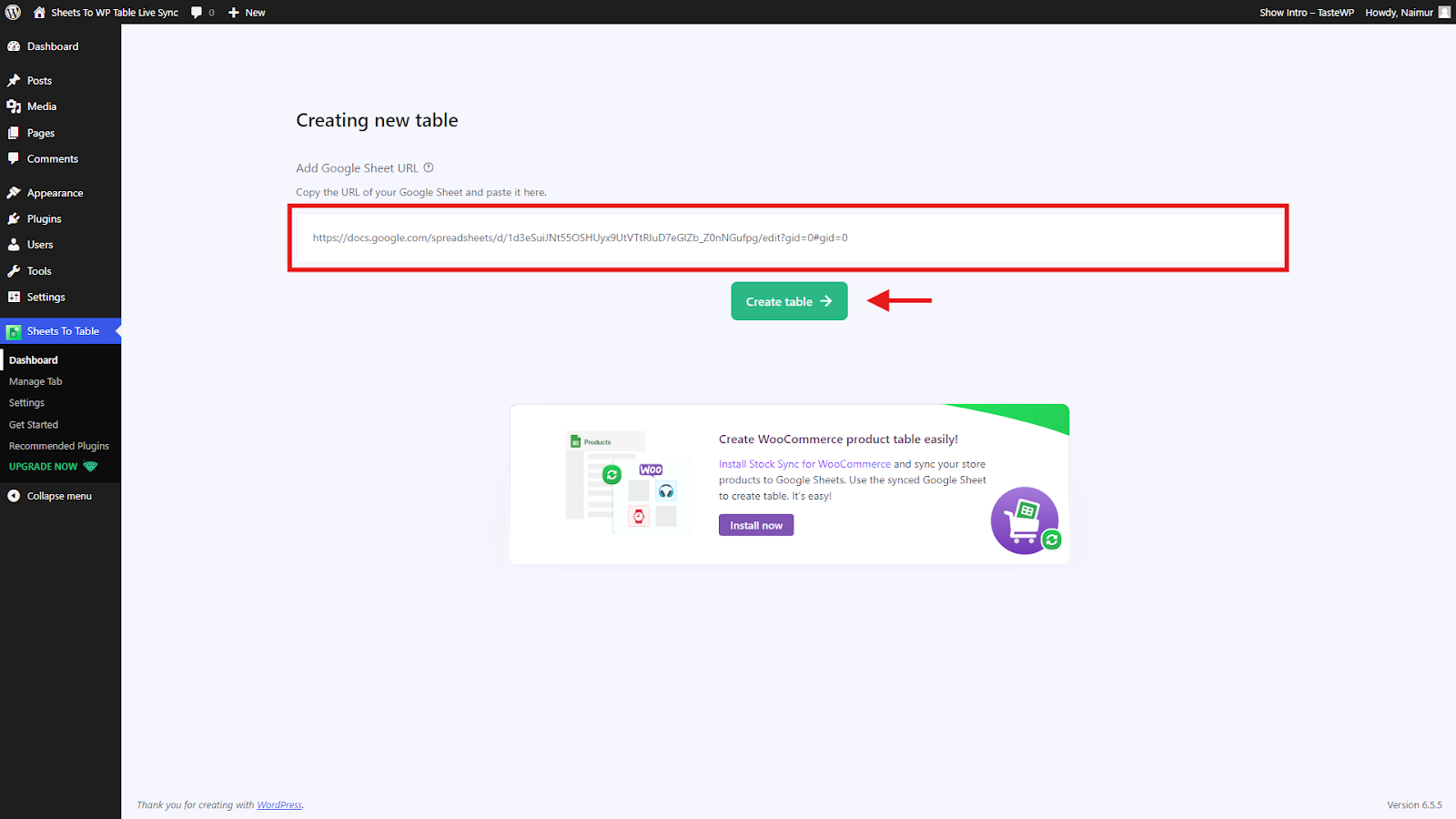
Im nächsten Schritt können Sie die Einstellungen wie Sie benötigen. Nachdem Sie die Einstellungen so abgeschlossen haben, wie Sie möchten, klicken Sie auf die "Fetch & Save" Schaltfläche zum Ausfüllen des Setups.
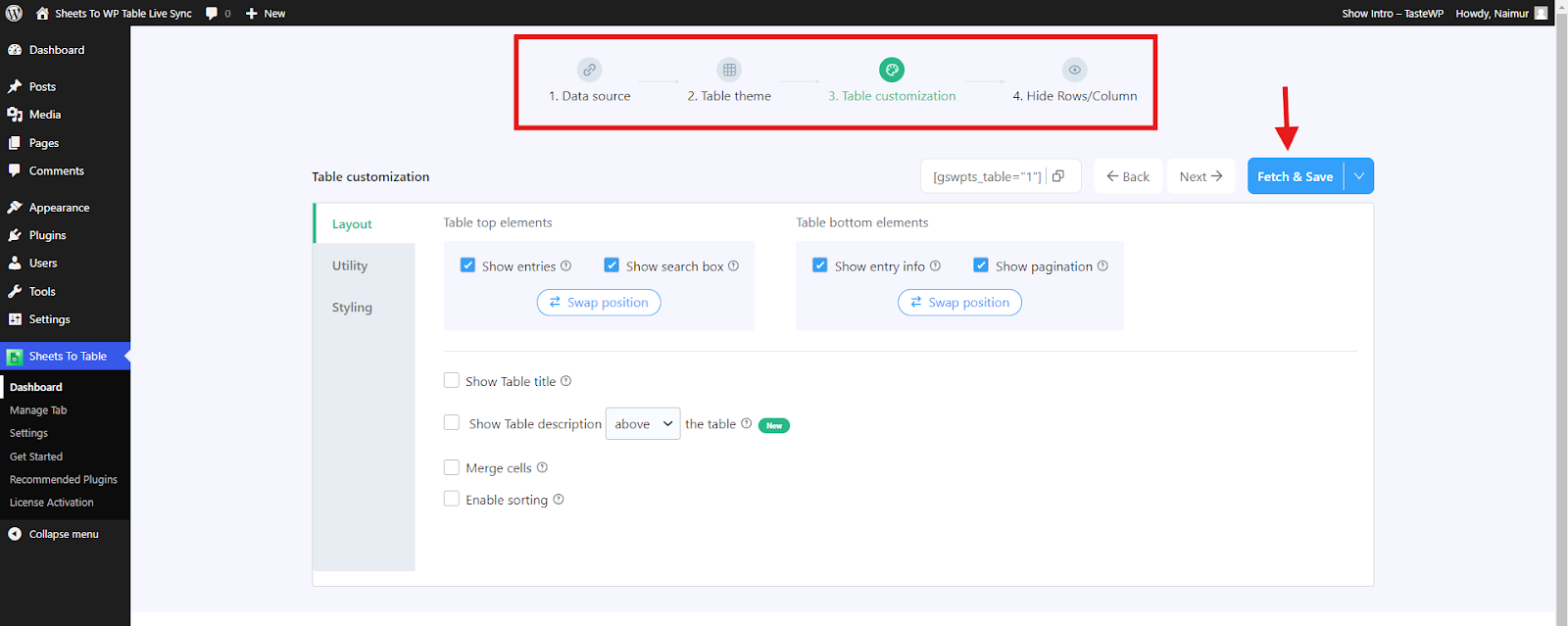
Gehe zum Seiten Menü auf Ihrem WordPress Dashboard und klicken Sie auf Neu hinzuzufügen So fügen Sie eine neue Seite hinzu oder wechseln Sie zu der Seite, auf der Sie die Tabelle hinzufügen möchten. Schreiben Sie auf der Seite den Titel und klicken Sie dann auf die "Block hinzufügen" suchen "Blätter zu WP Live Table Sync" Klicken Sie dann darauf.
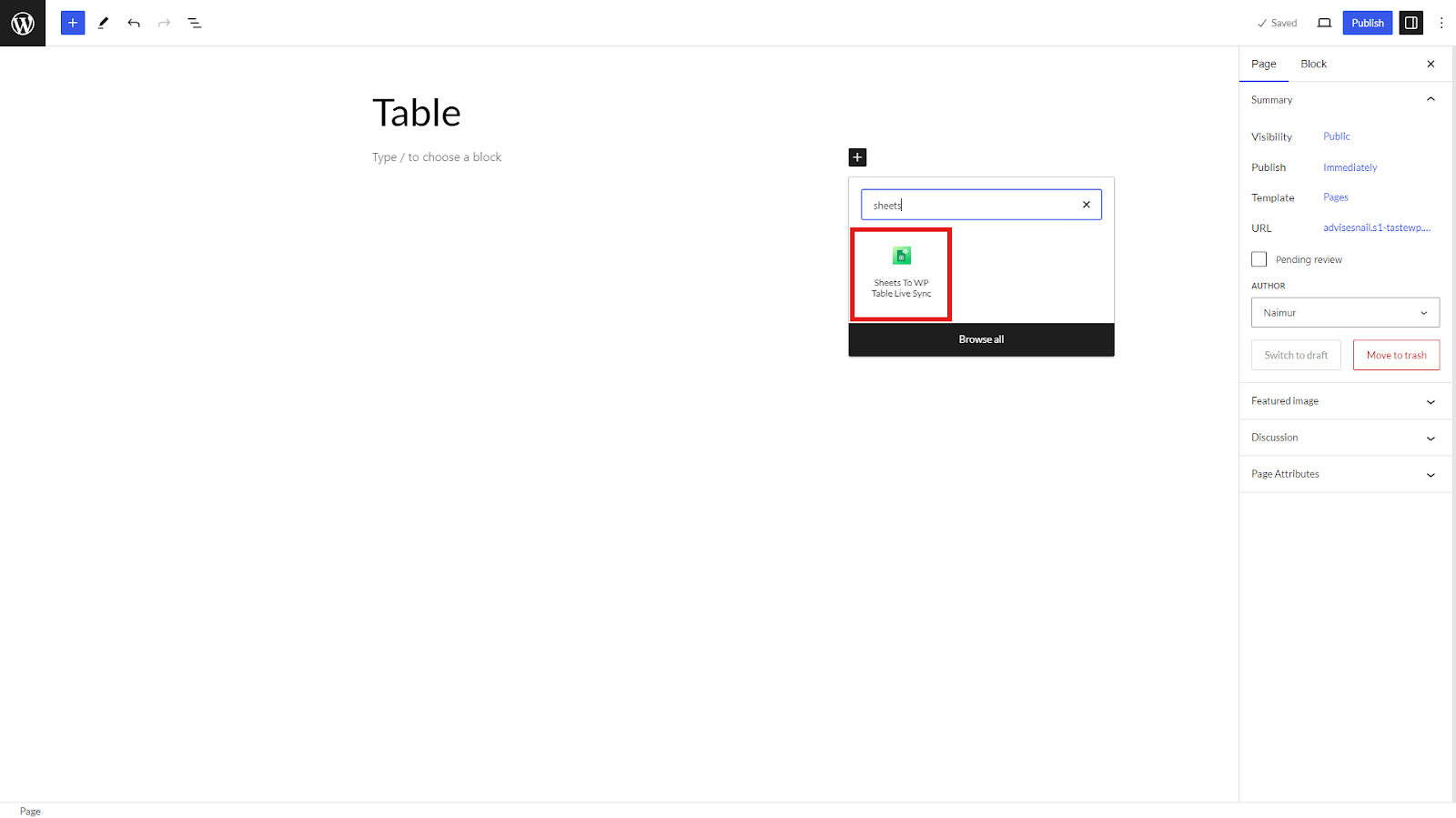
Erstellen einer neuen Tabelle mit Gutenberg Block #
Jetzt sehen Sie 2 Optionen, um entweder eine neue Tabelle zu erstellen oder aus der bereits hinzugefügten Tabelle auszuwählen.
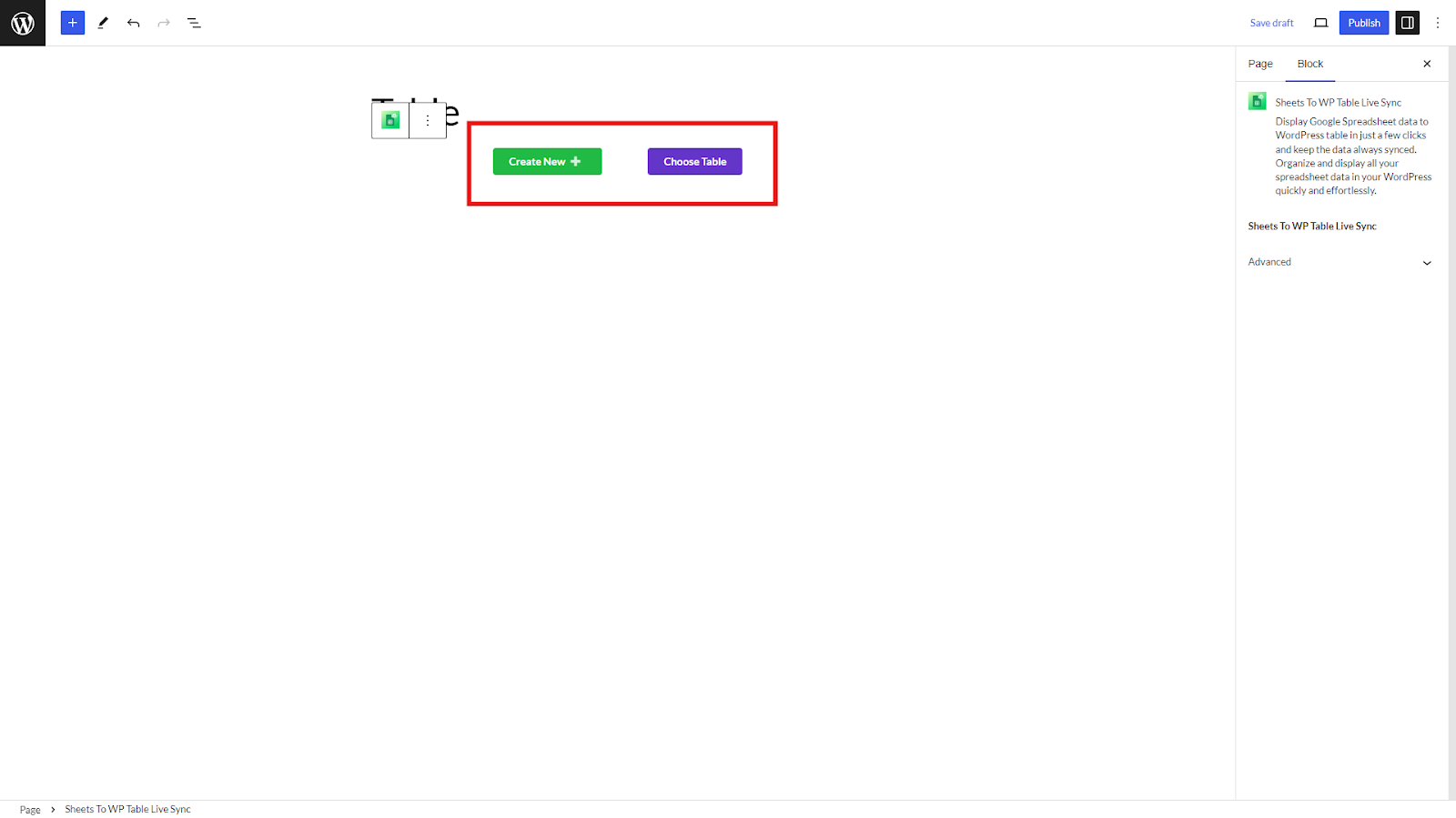
Klicken Sie auf "Neu erstellen" einen neuen Tisch platzieren und einfügen die Tabelle URL im unten gezeigten Feld. Klicken Sie nun auf "Erstellen" vorgehen.
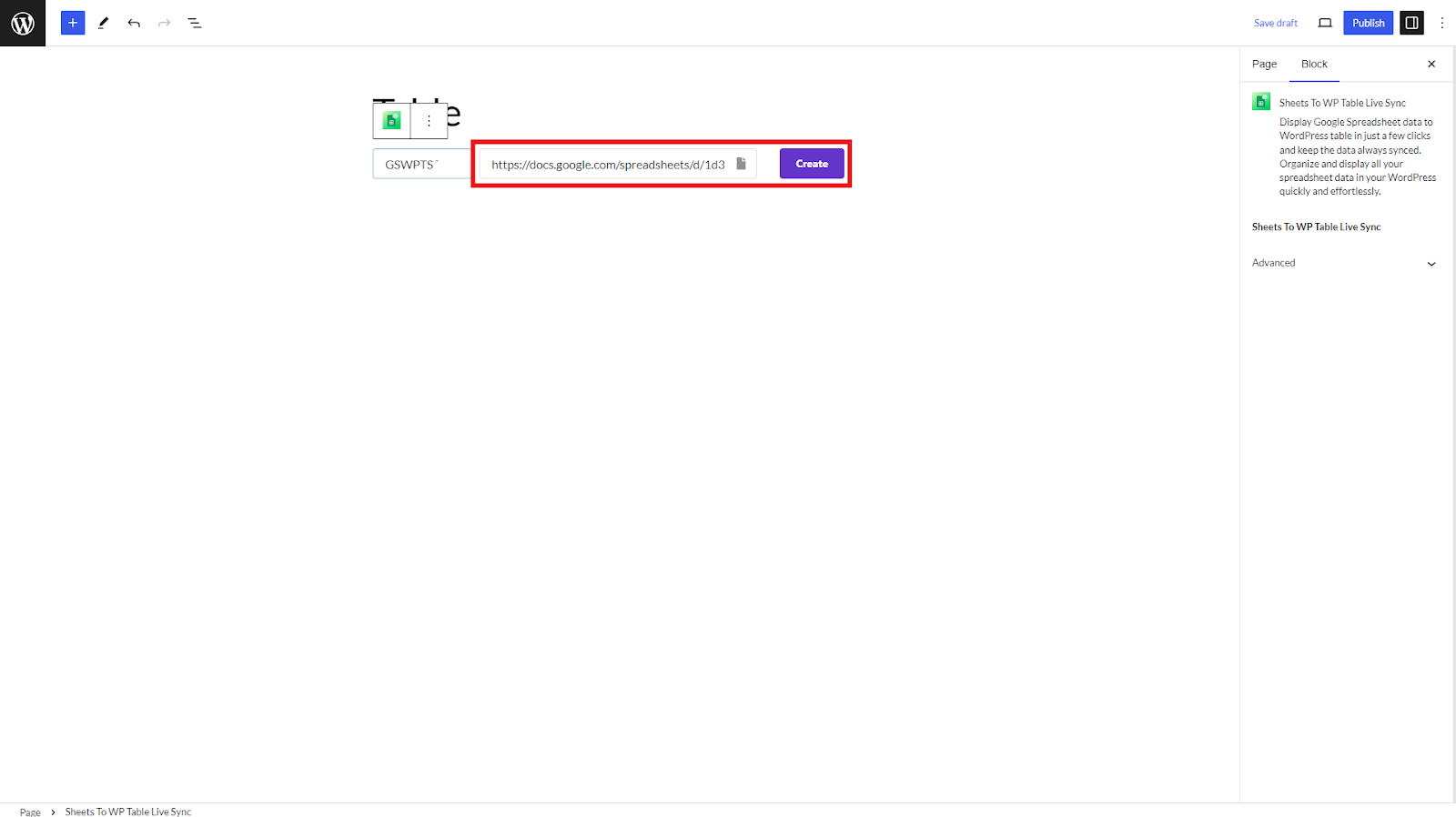
Verwenden bereits erstellter Tabellen mit Gutenberg Block #
Sie können auch auf “klicken“Wählen Sie Tabelle”So platzieren Sie einen Tisch, den Sie bereits auf dem Plugin -Dashboard hinzugefügt haben.
Wählen Sie die Tabelle aus, die Sie auf Ihrer Website anzeigen möchten, und klicken Sie auf "Veröffentlichen" oder "Update", um den Prozess zu beenden.
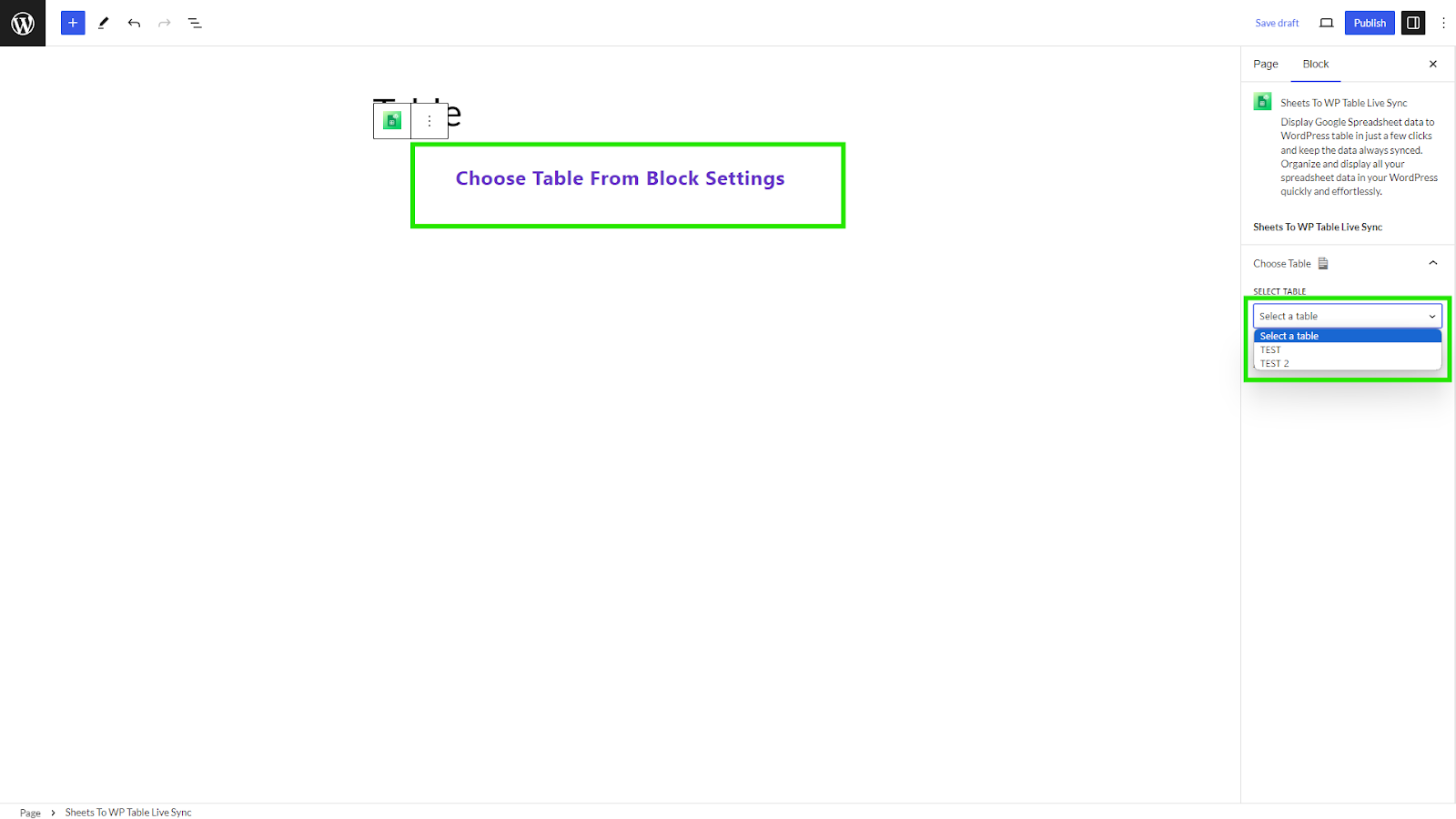
Ihr Tisch ist jetzt verfügbar.
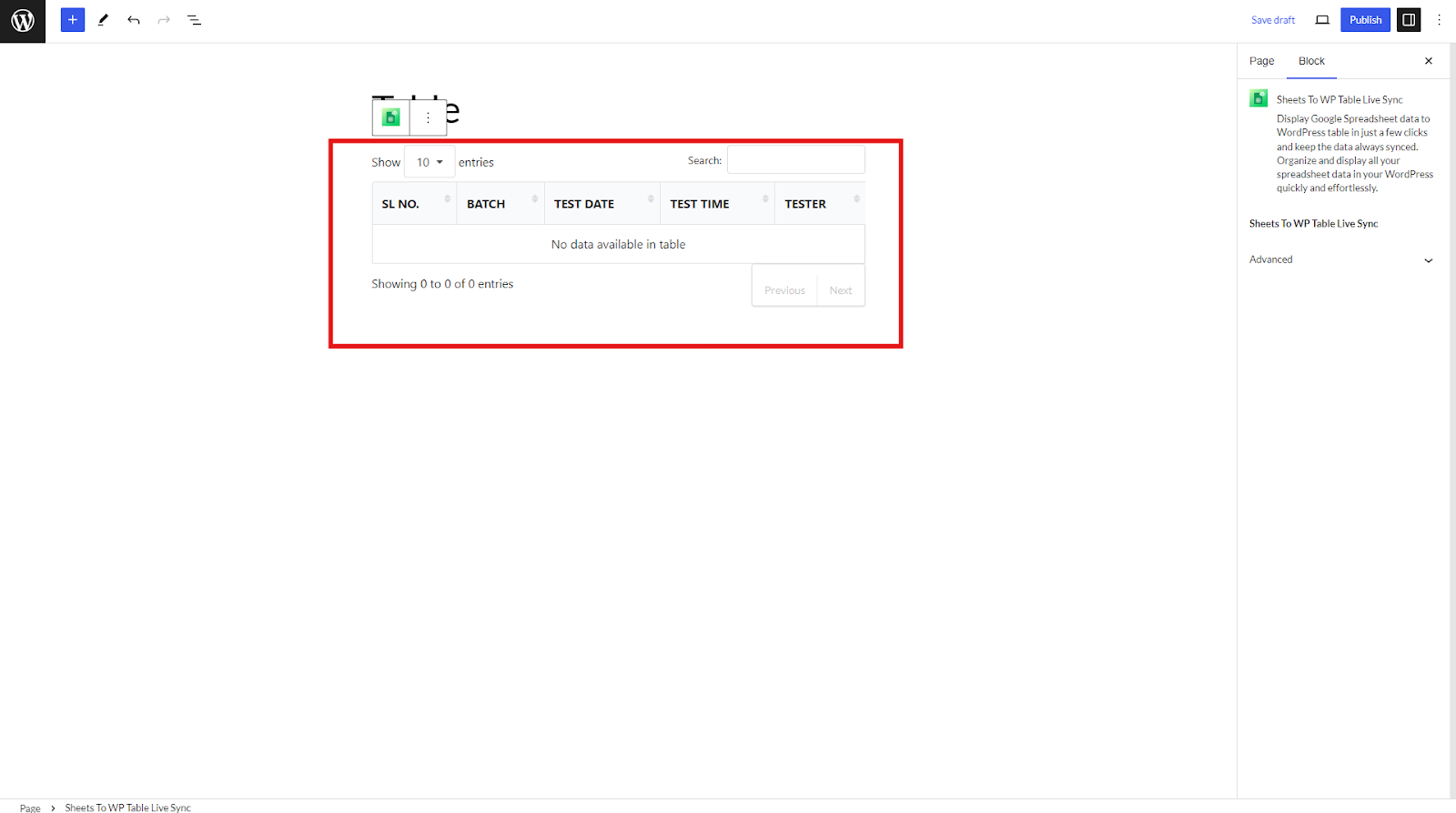
Video -Tutorial:





